Réparer l’absence de la Calculatrice dans Windows 10
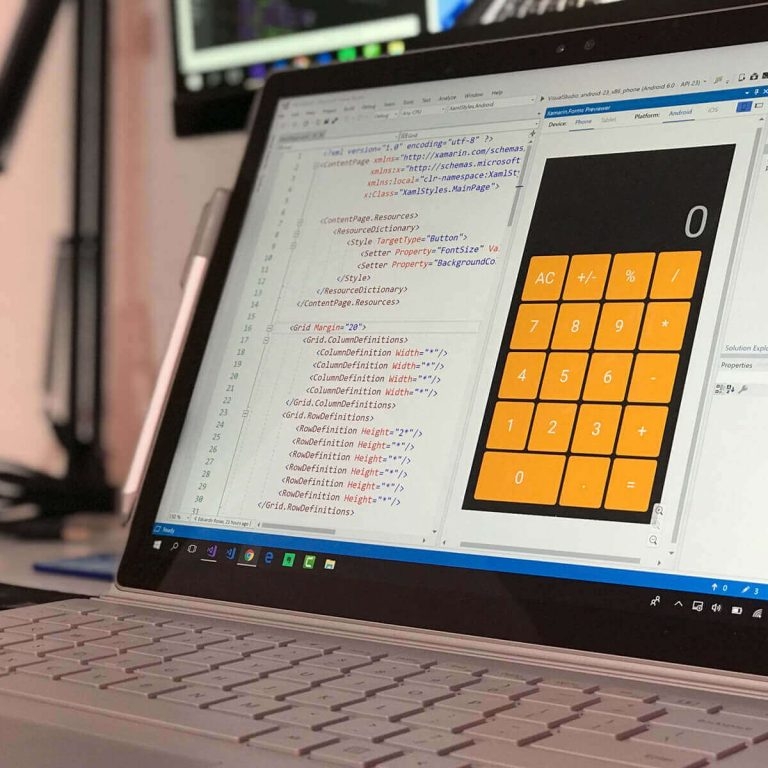
Si la calculatrice Windows 10 a disparu, suivez d’abord l’utilitaire de résolution de problèmes intégré, puis réinstallez l’application depuis le Microsoft Store. Si cela ne suffit pas, réinitialisez les données de l’application, vérifiez le pare-feu, ou utilisez sfc /scannow et DISM. En dernier recours, réinitialisez Windows (vous pouvez garder vos fichiers).
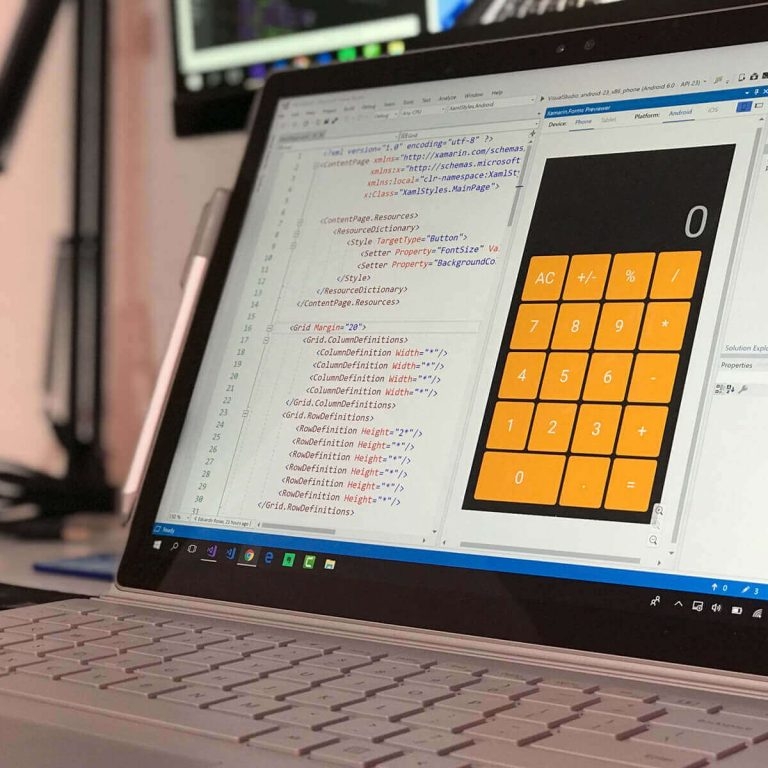
Introduction
La Calculatrice fait partie des utilitaires intégrés de Windows 10. Parfois l’application disparaît ou ne s’ouvre plus. Cet article explique des étapes claires, testées et ordonnées pour diagnostiquer et réparer le problème sans perdre de données. Les instructions utilisent des commandes Windows standard et le Microsoft Store.
Définitions rapides
- Calculatrice (app) : application UWP « Calculatrice Windows » fournie via le Microsoft Store.
- PowerShell : interface en ligne de commande avancée pour Windows.
Important : sauvegardez toujours vos fichiers importants avant d’exécuter des opérations système majeures.
Vérification initiale et diagnostic rapide
- Recherchez l’exécutable historique : appuyez sur Windows + R, tapez calc.exe puis Entrée. Si calc.exe s’ouvre, l’exécutable système fonctionne et seul le package Store est impacté.
- Vérifiez le Microsoft Store : ouvrez le Store et cherchez « Calculatrice Windows ». Si l’application apparaît mais indique « Installer », réinstallez-la.
- Redémarrez Windows après chaque étape : un redémarrage simple corrige souvent des incohérences temporaires.
Étape 1 — Exécuter l’utilitaire de résolution de problèmes des applications Windows
L’utilitaire intégré détecte et corrige des erreurs fréquentes des applications du Microsoft Store.
- Appuyez sur Windows + S et tapez “dépannage”.
- Ouvrez Paramètres > Résolution des problèmes > Autres dépanneurs.
- Choisissez “Applications du Microsoft Store” puis cliquez sur “Exécuter l’utilitaire de résolution des problèmes”.
- Suivez les recommandations affichées et redémarrez si demandé.
Étape 2 — Réinstaller la Calculatrice via PowerShell et le Microsoft Store
Cette procédure supprime d’abord le package existant puis le réinstalle depuis le Microsoft Store.
- Appuyez sur Windows + R, tapez PowerShell, puis OK. Pour certaines opérations, ouvrez PowerShell en tant qu’administrateur (clic droit > Exécuter en tant qu’administrateur).
- Dans PowerShell, supprimez le package de la Calculatrice :
get-appxpackage *Microsoft.WindowsCalculator* | remove-appxpackage- Après exécution, ouvrez le Microsoft Store, recherchez “Calculatrice Windows” et cliquez sur Installer ou Obtenir.
- Si l’application ne s’installe pas, redémarrez et réessayez.
Remarque : la suppression du package n’efface pas vos fichiers personnels. Elle supprime seulement l’application UWP, qui sera restaurée par le Store.
Étape 3 — Réinitialiser les données de la Calculatrice
Réinitialiser supprime les paramètres locaux et remet l’application à l’état neuf sans la désinstaller.
- Ouvrez Paramètres > Applications > Applications et fonctionnalités.
- Recherchez “Calculatrice” puis cliquez sur Options avancées.
- Cliquez sur Réinitialiser, puis confirmez.
- Redémarrez le PC et testez l’application.
Étape 4 — Vérifier le Pare-feu et la sécurité
Parfois, des paramètres de sécurité empêchent le bon fonctionnement des applications Microsoft Store.
- Appuyez sur Windows + S, tapez “Pare-feu Windows Defender” et ouvrez le Panneau de configuration correspondant.
- Cliquez sur Activer ou désactiver le Pare-feu Windows Defender et assurez-vous que le Pare-feu est activé pour les profils privés et publics.
- Désactivez temporairement les antivirus tiers si le problème persiste pour tester une interaction logicielle.
Important : ne laissez pas un pare-feu ou antivirus désactivé plus longtemps que nécessaire.
Étape 5 — Contrôler et réparer les fichiers système (SFC / DISM)
Si la suppression/réinstallation échoue, des fichiers système corrompus peuvent en être la cause. Exécutez d’abord DISM, puis SFC.
- Ouvrez PowerShell ou l’Invite de commandes en tant qu’administrateur.
- Lancez DISM pour réparer l’image :
Dism /Online /Cleanup-Image /RestoreHealth- Ensuite, lancez le vérificateur de fichiers système :
sfc /scannow- Redémarrez et testez la Calculatrice.
Étape 6 — Réinitialiser Windows 10 (en conservant les fichiers)
Si aucune solution précédente ne fonctionne, la réinitialisation de Windows corrige généralement les problèmes profonds de configuration.
- Appuyez sur Windows + S, tapez “Réinitialiser ce PC” et ouvrez l’outil.
- Cliquez sur Commencer sous Réinitialiser ce PC.
- Choisissez Conserver mes fichiers (Windows supprimera les applications et réinstallera le système sans effacer vos documents).
- Suivez les instructions à l’écran.
Note : faites une sauvegarde avant toute réinitialisation si vous avez des doutes.
Alternatives et solutions temporaires
- Utilisez calc.exe (exécutable classique) comme solution immédiate : Windows + R → calc.exe.
- Installez une application de calcul tierce depuis un éditeur fiable si vous avez besoin d’une fonctionnalité avancée avant la réparation.
- Si vous êtes administrateur, vérifiez les stratégies de groupe (gpedit.msc) empêchant l’utilisation d’applications du Store.
Quand cela échoue — contre-exemples et limites
- Si l’ordinateur fait partie d’un domaine d’entreprise, les politiques IT peuvent bloquer la réinstallation depuis le Store. Contactez le support IT.
- Si le compte Microsoft lié au Microsoft Store a des restrictions (enfants, contrôle parental), la réinstallation peut être impossible sans ajuster ces paramètres.
- Sur des installations profondément corrompues, seule une installation propre de Windows (formatage) peut résoudre le problème.
Mini-méthodologie (résumé des étapes à suivre)
- Tester calc.exe (Windows + R → calc.exe).
- Exécuter l’utilitaire de résolution de problèmes des applications du Store.
- Supprimer puis réinstaller via PowerShell + Microsoft Store.
- Réinitialiser les données de l’application.
- Lancer DISM puis sfc /scannow.
- Réinitialiser Windows en conservant les fichiers si nécessaire.
Checklist par rôle
Utilisateur final
- Sauvegarder les fichiers importants.
- Tester calc.exe.
- Réinstaller depuis le Store.
- Réinitialiser l’application.
Administrateur système
- Vérifier stratégies de groupe et permissions de Store.
- Exécuter DISM et SFC.
- Examiner les logs d’événements (Observateur d’événements) pour erreurs liées à l’Appx ou au package Microsoft.WindowsCalculator.
Arbre de décision (Mermaid)
flowchart TD
A[Démarrage : la Calculatrice est absente ?] --> B{calc.exe s'ouvre ?}
B -- Oui --> C[Utiliser calc.exe en attendant]
B -- Non --> D[Exécuter utilitaire de résolution de problèmes]
D --> E{Résolu ?}
E -- Oui --> F[Terminé]
E -- Non --> G[Supprimer package PowerShell puis réinstaller via Store]
G --> H{Réinstallé ?}
H -- Oui --> F
H -- Non --> I[Exécuter DISM et SFC]
I --> J{Problème résolu ?}
J -- Oui --> F
J -- Non --> K[Réinitialiser Windows 'conserver fichiers' ou contacter IT]Critères d’acceptation
- L’application Calculatrice s’ouvre et effectue des opérations basiques (addition, multiplication).
- L’application s’installe correctement depuis le Microsoft Store sans erreurs.
- Les commandes SFC/DISM ne rapportent pas d’erreurs non réparables.
Conseils de sécurité et vie privée
- N’installez pas d’applications non vérifiées pour remplacer la Calculatrice si vous traitez des données sensibles.
- Conservez une sauvegarde chiffrée de vos fichiers importants avant les opérations système avancées.
Fiches pratiques et raccourcis utiles
- Ouvrir la calculatrice rapidement : Windows + R → calc.exe
- Ouvrir PowerShell en admin : Windows, tapez PowerShell, clic droit > Exécuter en tant qu’administrateur
- Vérifier l’intégrité : Dism /Online /Cleanup-Image /RestoreHealth puis sfc /scannow
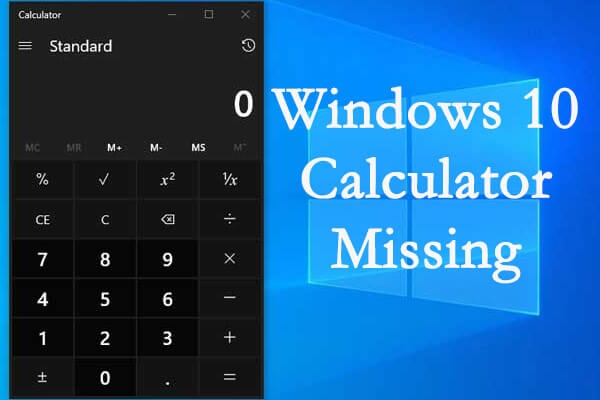
Résumé final
La plupart des cas se résolvent par la réinitialisation de l’application, la réinstallation depuis le Microsoft Store ou par les utilitaires DISM/SFC. Si votre machine est gérée par une équipe IT, impliquez-les tôt car les politiques réseau ou de domaine peuvent bloquer les actions utilisateur. Si vous avez suivi les étapes ci-dessus, la Calculatrice Windows 10 doit fonctionner à nouveau.
Si cet article vous a aidé, partagez-le avec des personnes qui utilisent encore Windows 10.
Matériaux similaires

Installer et utiliser Podman sur Debian 11
Guide pratique : apt-pinning sur Debian

OptiScaler : activer FSR 4 dans n'importe quel jeu
Dansguardian + Squid NTLM sur Debian Etch

Corriger l'erreur d'installation Android sur SD
